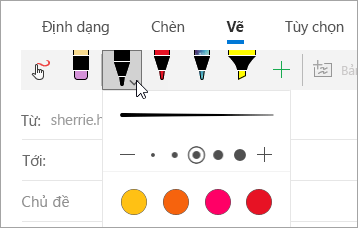Lưu ý: Bài viết này đã hoàn thành nhiệm vụ của mình và sẽ sớm không còn được sử dụng nữa. Để tránh các lỗi "Không tìm thấy trang", chúng tôi đang tiến hành loại bỏ những liên kết mà chúng tôi biết. Nếu bạn đã tạo các liên kết cho trang này, vui lòng loại bỏ chúng và chúng ta sẽ cùng nhau duy trì kết nối cho web.
Sử dụng tab vẽ trong Thư dành cho Windows 10 để ghi chú trên ảnh hoặc thêm ký họa vào thư.

Thêm phác thảo vào thư
Thêm Canvas vẽ vào thư của bạn để phác họa hoặc thêm ghi chú viết tay.
-
Trong ứng dụng thư, hãy tạo thư mới hoặc trả lời thư.
-
Ở phía trên cùng của cửa sổ, chọn tab vẽ .
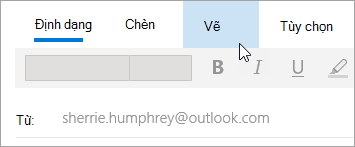
-
Đặt con trỏ ở bất kỳ vị trí nào bên trong nội dung thư.
-
Chọn vẽhình.
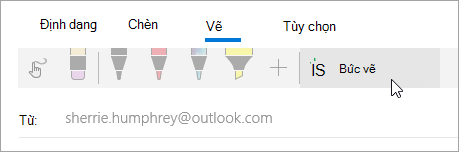
-
Bắt đầu viết hoặc phác thảo bên trong Canvas vẽ.
Nếu bạn không có bút đã bật bằng tay Windows, bạn có thể sử dụng ngón tay của bạn hoặc một bút stylus khác thay vào đó. Trong tab vẽ, hãy chọn 
Vẽ trên ảnh
Bạn có thể vẽ trực tiếp trên một hình ảnh mà không cần thêm bản vẽ.
-
Trong ứng dụng thư, hãy tạo thư mới hoặc trả lời thư.
-
Chọn tab chèn và chèn ảnh vào thư.
-
Bắt đầu viết hoặc phác thảo trên đầu trang hoặc bên cạnh bất kỳ ảnh nào.
Nếu bạn không có bút đã bật bằng tay Windows, bạn có thể sử dụng ngón tay của bạn hoặc một bút stylus khác thay vào đó. Trong tab vẽ, hãy chọn 
Thêm bút
Bạn có thể thêm bút tùy chỉnh vào Ribbon trong tab vẽ.
-
Trong ứng dụng thư, hãy tạo thư mới hoặc trả lời thư.
-
Ở phía trên cùng của cửa sổ, chọn tab vẽ .
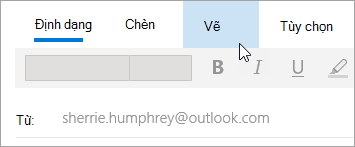
-
Chọn

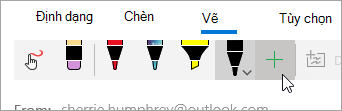
-
Chọn bút hoặc tôsáng.
-
Chọn độ dày và màu sắc.